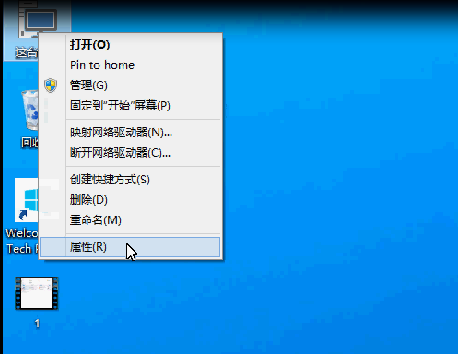现在是一个信息时代论是处理工作任务还是生活学习,我们都需要使用计算机来帮助我们解决问题,因此计算机中将保存许多重要的计算机文件。不确定因素可能随时发生。如果这些订单丢失,将造成不可弥补的损失,因此文件的安全性变得非常重要。
为了解决文件丢失带来的麻烦,信息备份应运而生,大大降低甚至规避了存储的风险。因此,完全规避数据存储风险的唯一有效方法是备份重要文件。目前,许多用户采用的数据备份方法是将重要文件放入特定的文件夹中。今天,我将教你一个备份计算机文件的技巧,可以实现计算机文件的定期自动备份。
借助的工具:Fileyee数据备份恢复
工具下载地址:https://www.xmisoft.com/download/FileYee3.0.8.2.exe
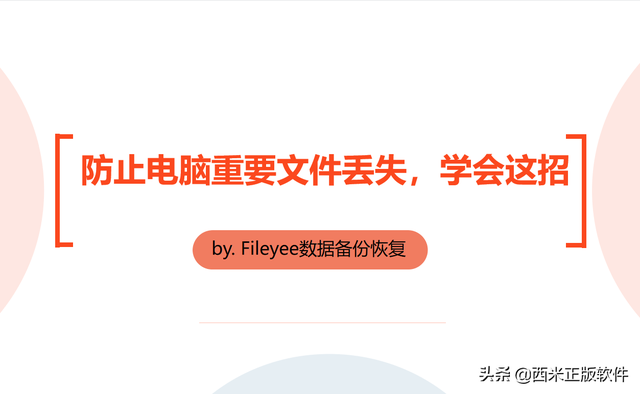
请参见自动备份文件的详细操作步骤:
步骤1,以备份到U盘为例给大家详细介绍,安装好了FlieYee数据备份恢复后打开,将准备好的U盘插入电脑USB,并确保访问能够正常打开。
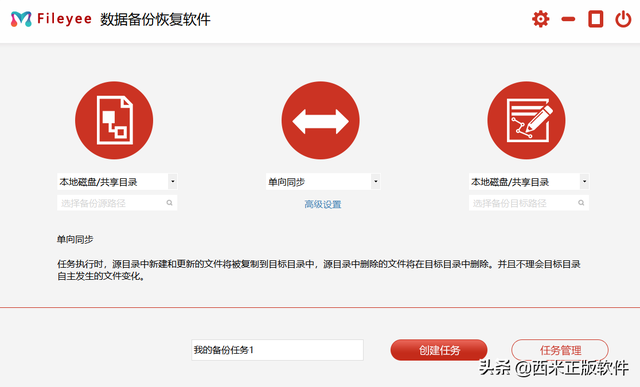
第二步:选择左侧需要备份的重要文件夹,中间是备份数据同步模式的选择。我们选择单个备份,右边是备份目标(即文件备份在哪里),我们选择刚刚插入的U磁盘。
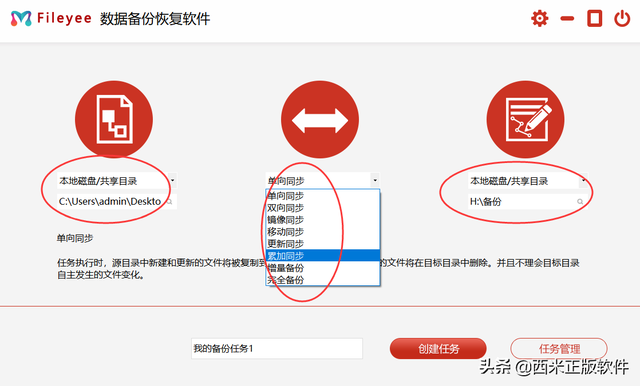
第二步:选择左侧需要备份的重要文件夹,中间是备份数据同步模式的选择。我们选择单个备份,右边是备份目标(即文件备份在哪里),我们选择刚刚插入的U磁盘。
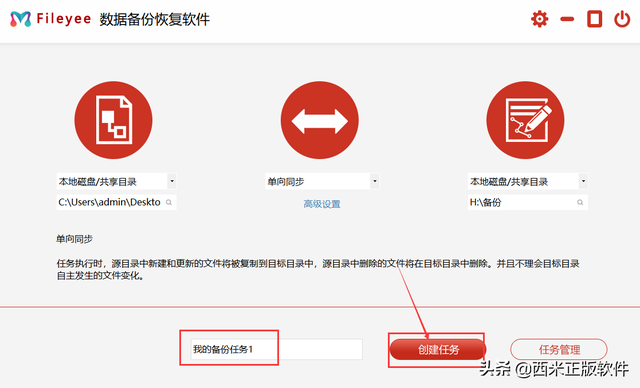
第三步:输入框中输入备份任务名称,主要是为了方便您区分。然后点击右侧的创建任务红色按钮,软件将自动跳转到任务管理页面。
第四步:找到新创建的备份任务,点击操作下的开始图标按钮,软件开始执行第一次备份,当结果显示成功时,文件备份成功。默认情况下,软件每小时自动备份一次。
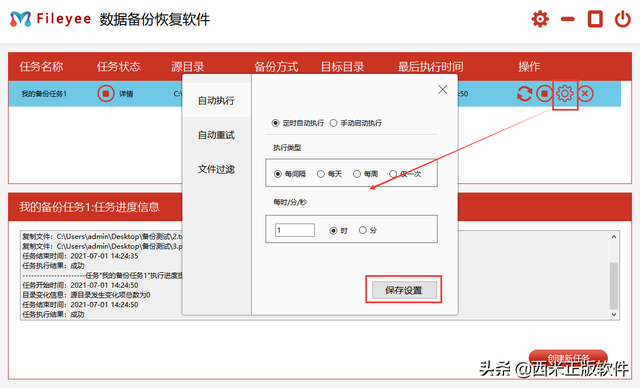
第五步:如果您想修改备份周期,请单击设置图标按钮弹出设置框修改参数,可以根据小时、天、周等维度设置,然后保存设置,使计算机中的重要文件或文件夹定期自动备份!
5个步骤可以实现计算机重要文件的自动定期备份,避免手动复制粘贴的备份方法。个人测试简单易用。快试试!